I den här guiden tar jag dig igenom installationsguiden för TVZion på FireStick. Metoden i denna guide fungerar också på Fire Stick 4K, Fire TV och Fire TV Cube.
Uppdatering: TVZion är inte längre tillgänglig. Försök med andra fungerande appar från vår lista över bästa appar för FireStick.
TVZion är en av de nyare on-demand-apparna för Android som låter dig titta på gratismedia inklusive dina favoritfilmer och TV-program. Denna app erbjuder dig ett enkelt och otroligt lättanvänt gränssnitt. TVZion är hundra procent fjärrvänligt, vilket gör det till ett utmärkt val för din FireStick-enhet. Appen har ett gediget innehållsbibliotek som erbjuder hundratals timmar av gratis underhållning.
Till skillnad från många andra on-demand-appar låter TVZion dig börja strömma med bara ett klick. Det visar vanligtvis inte listan över länkarna som du kan välja mellan. Istället väljer den den hälsosammaste länken och börjar spela upp innehållet omedelbart.
Jag har ständigt letat efter de bästa Terrarium TV-alternativen sedan tjänsten upphörde. Jag är glad att jag har hittat några bra alternativ. TVZion går definitivt till min lista över bästa streamingappar.
TVZion är inte bara för FireStick utan även för andra Android TV-enheter, till exempel Android TV och Android TV Boxes. Du kan också använda den på dina Android-smartphones och surfplattor. Om du har en Android-emulator kan du faktiskt också installera den här appen på dina Windows- och Mac-datorer.
Dricks: Lär dig hur du installerar och använder VPN på Fire TV Stick
TVZion on FireStick: Installationssteg
FireStick låter dig ladda ner och installera appar från tredje part som TVZion. Men för det måste du ändra en säkerhetsinställning. Appar som TVZion betraktas som "tredje part" eftersom de inte kommer från Amazon Store.
Här är inställningen du behöver ändra:
1. Starta din FireStick eller Fire TV-enhet och navigera till menyfältet på startsidan från skärmen och välj inställningar
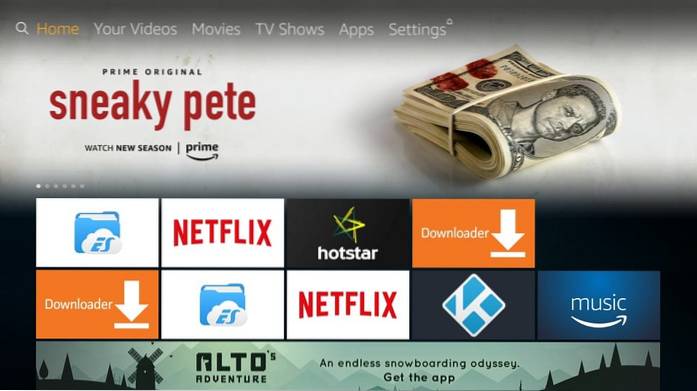
2. Från alternativen i Inställningar klickar du på Min Fire TV eller Enhet
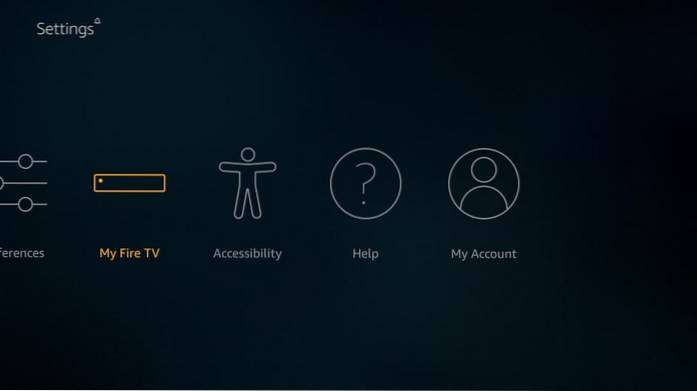
3. Öppna sedan Utvecklaralternativ
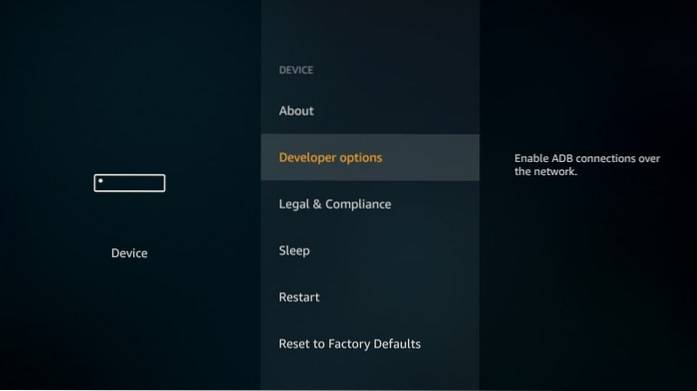
4. Kontrollera nu om Appar från okända källor är aktiverat (PÅ) eller avaktiverat (AV). Om den är inaktiverad klickar du på den och slår på den
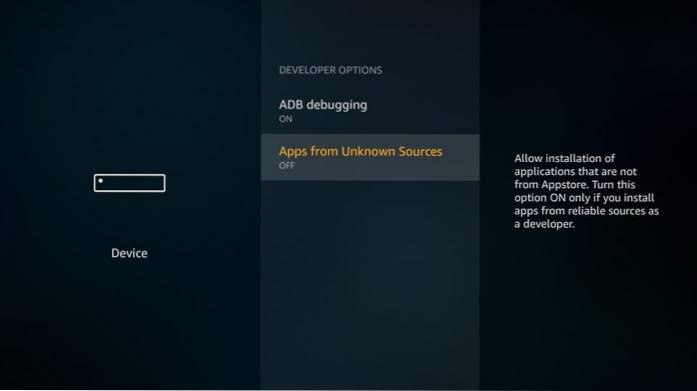
5. När följande meddelande visas, fortsätt och klicka Sätta på
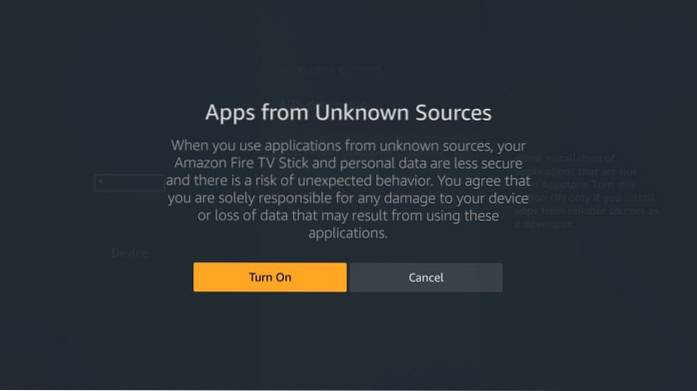
Genom att göra detta ställer du in din FireStick för att installera appar från tredje part, till exempel TVZion.
Jag tar dig nu steg för steg för att installera TVZion på FireStick. Här är vad du behöver göra:
6. Det första du behöver göra är att installera en app som underlättar sidladdning av appar från tredje part på FireStick. Du behöver en sådan app eftersom du inte kan ladda ner APK-filerna direkt via en webbläsare på FireStick.
Jag rekommenderar Downloader, den bästa sidladdningsappen för FireStick jag har stött på.
Du kan enkelt ladda ner den från Amazon Store. Öppna bara sökfunktionen i FireStick från startskärmen och leta efter Downloader-appen. Genom att följa instruktionerna på skärmen har du Downloader på nolltid.
Nu när du har installerat Downloader-appen, följ stegen nedan:
7. Fortsätt och kör Downloader-appen. Klicka på Hem på den vänstra sidofältet i den här appen. Högerklicka på URL-fältet där käll-URL: n ska anges
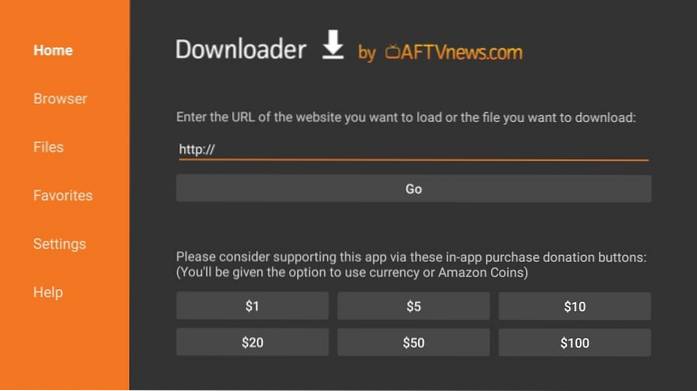
8. Nu använder du skärmtangentbordet och din FireStick-fjärrkontroll och skriver in följande URL
Uppdatering: TVZion är inte längre tillgänglig. Försök med andra fungerande appar från vår lista över bästa appar för FireStick.
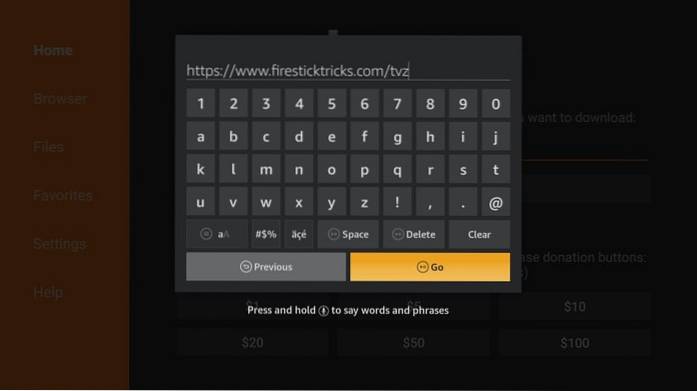
9. Downloader-appen börjar omedelbart ansluta till servern som URL: en pekar på. När anslutningen upprättas kommer appen att ladda ner TVZion APK på FireStick. Vänta tills nedladdningen är klar
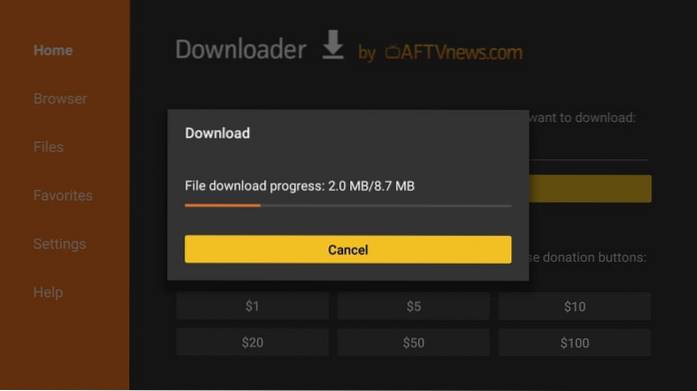
10. När APK laddas ner startar Downloader omedelbart installationen genom att köra filen. Följande är fönstret du ser nästa.
Klick Installera
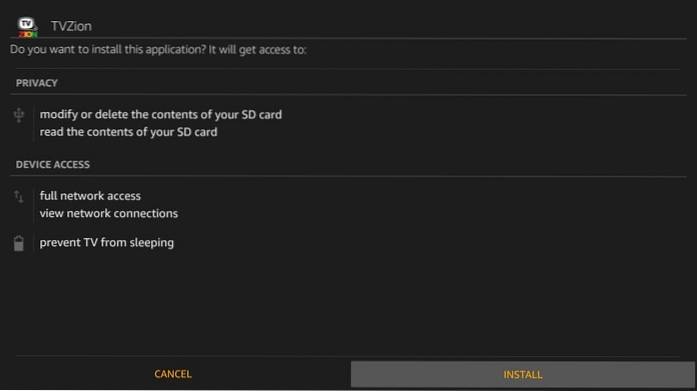
11. Nu väntar du helt enkelt på att installationen är klar. Det borde inte ta mer än en minut
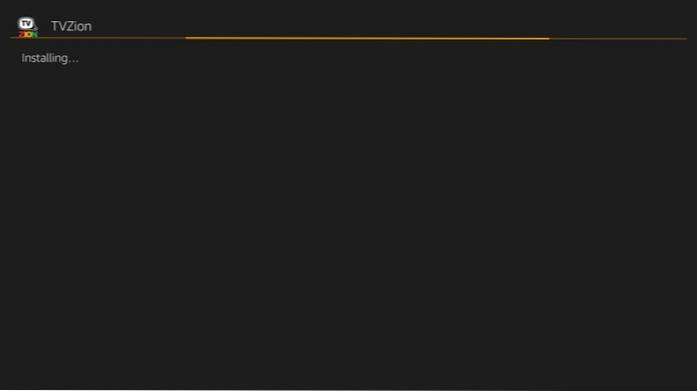
12. När TVZion-appen har installerats på FireStick får du besked om att meddelandet säger App installerad. De Öppet -knappen längst ned till höger startar TVZion-appen direkt. Men vi vill inte göra det ännu.
Klick Gjort
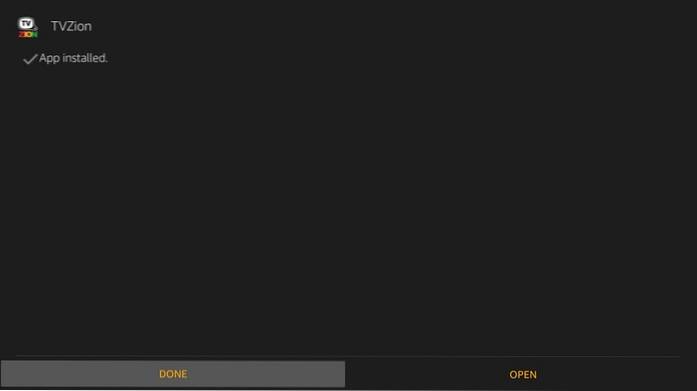
13. Du är nu tillbaka till Downloader-appgränssnittet. Du måste se följande uppmaning. Klick Radera
Anledningen till att jag vill att du ska ta bort TVZion APK är att det frigör utrymme på det begränsade lagringsutrymmet. När APK har installerat en app krävs det inte längre.
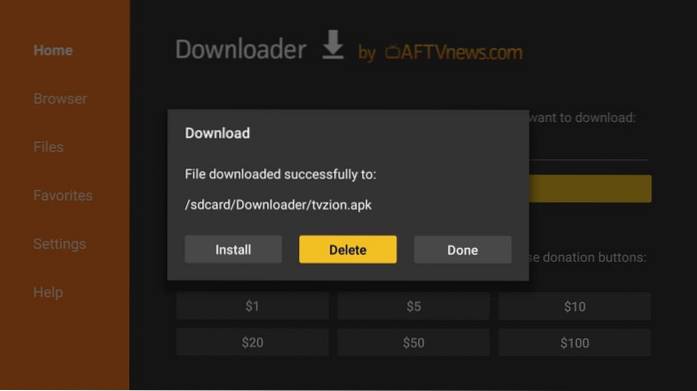
14. Klick Radera igen för att äntligen radera TVZion APK på FireStick
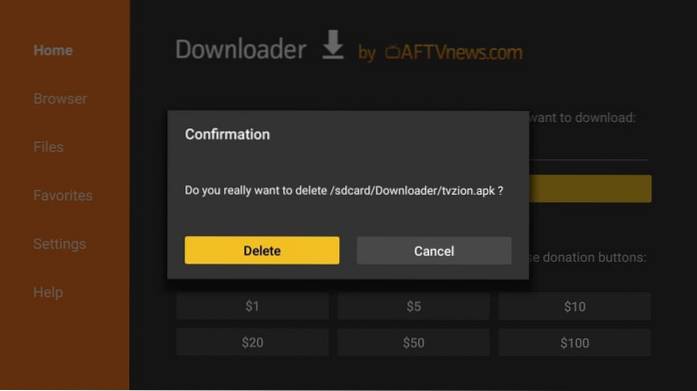
Det är i stort sett allt du behöver göra. Du har installerat TVZion på FireStick.
TVZion on FireStick: En snabb översikt
Nu vet du hur du installerar TVZion på din FireStick-enhet. Låt oss nu utforska det.
Det första du vill göra är att öppna appen. Eftersom du just har installerat appen kanske du inte ser den på din FireStick-startskärm. Så här kan du komma åt appen:
- Håll ner Hem -knappen på din FireStick-fjärrkontroll i några sekunder tills du ser ett nytt popup-fönster
- Klick Appar på det här nya fönstret
- Du ser nu listan över alla dina installerade appar. Navigera till botten av listan och det är där du hittar TVZion-appen.
Innan vi fortsätter, låt mig också snabbt berätta hur du flyttar TVZion till FireStick-startskärmen:
- Välj TVZion-appikonen
- tryck på Meny på din Amazon FireStick-fjärrkontroll
- En ny meny dyker upp längst ned till höger på skärmen
- Klick Flytta
- Flytta nu ikonen och släpp den i en av de två översta raderna
Låt oss nu utforska den här appen.
När du kör TVZion-appen för första gången, här är popup-fönstret du välkomnas med. Pop-up säger att TVZion är reklamfri och uppmuntrar dig att göra donationer. Klicka på Donera om du vill donera. Klicka på OK för att gå till TVZion-appgränssnittet.
Du kan också hitta Donera-alternativet i huvudmenyn senare.
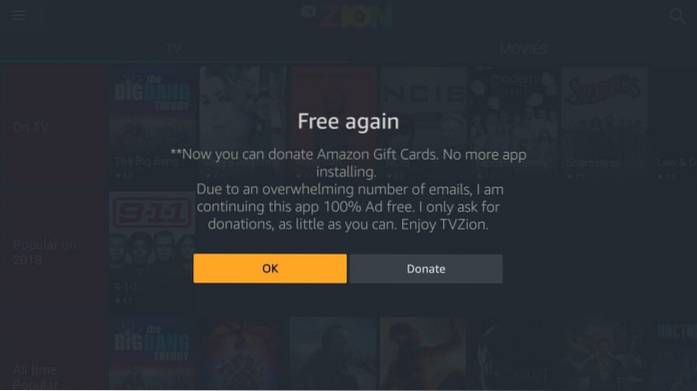
Så här ser TVZions hemskärm på FireStick ut. Som du kan se finns det två flikar på toppen för TV och film. TV-fliken är vald som standard.
Kategorierna finns till vänster och de utvalda showerna i kategorin till höger. Samma är fallet med filmerna. Om du letar efter något specifikt kan du klicka på alternativet Sök längst upp till höger.
När du klickar på menyn i det övre vänstra hörnet ser du följande alternativ. Som jag sa till dig finns det Donera-alternativ där. Det har också TVZion-hemalternativet och TV & Movies-alternativet tillsammans med Watch List.
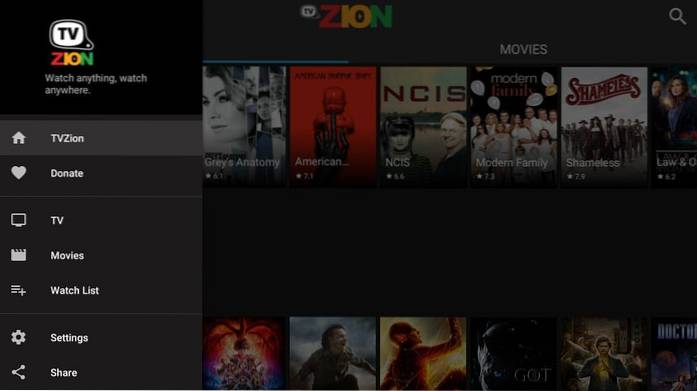
Klicka på inställningar alternativ i menyn och du kommer att se följande alternativ. Även om TVZion är en gratis app, begränsar den den ursprungliga uppspelningstiden till 500 timmar. Du kan lägga till mer uppspelningstid genom att klicka på alternativet Lägg till mer uppspelningstid.
Men jag har märkt att Lägg till mer uppspelningstid inte fungerar på FireStick. Det är för Android-användare som har tillgång till Google Play Store.
De initialt tilldelade 500 timmarna är faktiskt mycket visningstid. Jag kan titta på 250 filmer om två timmar vardera. Jag kan titta på 600, 50-minuters avsnitt. Det tar flera månader att tömma 500 timmar. Men om du har slut på uppspelningstiden kan du alltid avinstallera och installera om appen.
För att få fler uppspelningstimmar kan du också göra donationer med Amazon Card eller Bitcoins.
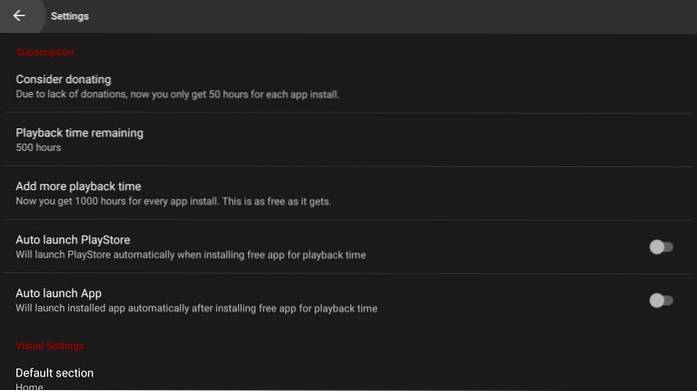
Avveckling
Så det är nog allt du behöver veta om TVZion på FireStick. Installera bara appen och börja titta på ditt favoritinnehåll. TVZion APK är lätt och tar bara några minuter att installera. Dessutom ser den lilla storleken till att appen är enkel på din enhet. Fortsätt och prova den här appen.
Relaterad:
- Hur man installerar Cinema APK
- Hur man installerar Kodi
- Hur man installerar Morph TV APK
- Hur man installerar Solex TV
- Hur man installerar Theater Plus APK
 ComputersHowto
ComputersHowto


